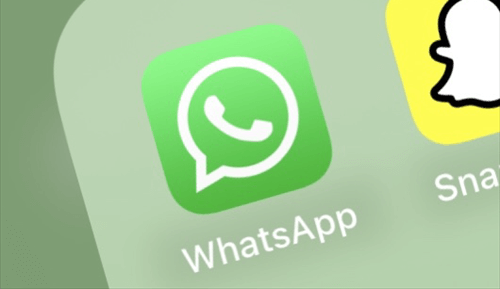Исправлено отсутствие получения сообщений WhatsApp, пока я не открою приложение
Почему я не получаю сообщения WhatsApp, пока не открою приложение?
WhatsApp — широко используемое приложение для обмена сообщениями, которое позволяет пользователям отправлять сообщения, создавать групповые чаты, делиться своим местоположением в реальном времени, а также совершать голосовые и видеозвонки с другими пользователями WhatsApp. Но некоторые пользователи могут получать сообщения WhatsApp только при открытии приложения.
![]()
Знаете ли вы, почему возникает эта проблема? Есть несколько общих причин.
⭕ Настройки уведомлений WhatsApp отключены. ⭕ В некоторых чатах звук отключен, поэтому вы не будете получать о них уведомления. ⭕ Ваш телефон находится в режиме «Не беспокоить» или в режиме низкого энергопотребления. ⭕ WhatsApp не работает в фоновом режиме. ⭕ Соединение с Интернетом медленное или нестабильное. ⭕ На вашем устройстве установлен устаревший WhatsApp. ⭕ Некоторые проблемы с приложением или телефоном могут нарушить работу WhatsApp. ⭕ Если вы вошли в WhatsApp на вашем компьютере или в Интернете, это может повлиять на уведомления на вашем телефоне.
Теперь, когда вы знаете конкретные причины, вы можете изучить приведенные ниже решения одно за другим, чтобы проверить, работают ли они. Стоит отметить, что хотя эта статья в первую очередь написана для пользователей iPhone с точки зрения методов и шагов, многие из приведенных ниже методов также применимы и к пользователям Android.
Однако из-за разных операционных систем вам придется адаптировать инструкции к вашему конкретному устройству.
Исправлено отсутствие получения сообщений WhatsApp, пока я не открою приложение iPhone.
Есть 9 способов решить проблему. А если вам нужно удалить приложение, чтобы решить проблему, не забудьте перед этим сделать резервную копию данных WhatsApp.
Способ 1. Перезагрузите iPhone.
Перезагрузка вашего iPhone действительно является простым и эффективным решением различных проблем, связанных с программным обеспечением, или временных ошибок, таких как WhatsApp не получает сообщения, WhatsApp не обновляется и т. д. Вот как это сделать:
Для iPhone X/11/12/13 или новее: одновременно нажмите и удерживайте кнопку регулировки громкости и боковую кнопку, пока не появится ползунок выключения > Перетащите ползунок выключения вправо, чтобы выключить устройство.
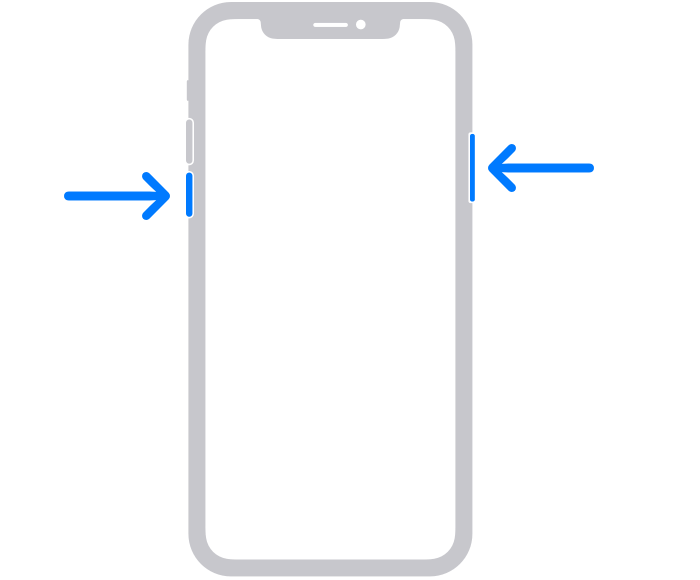
Для iPhone 6/7/8 или SE (2-го или 3-го поколения): нажмите и удерживайте боковую кнопку, пока на экране не появится ползунок выключения > Перетащите ползунок вправо, чтобы выключить iPhone.
Для iPhone SE (1-го поколения), 5 или более ранней версии: нажмите и удерживайте верхнюю кнопку > Когда появится ползунок выключения, перетащите его, чтобы выключить устройство.
Через некоторое время нажмите и удерживайте боковую/верхнюю кнопку, пока не увидите логотип Apple, чтобы включить iPhone.
Способ 2. Включить звук в чатах WhatsApp
Отключение звука в чате WhatsApp предотвращает получение уведомлений о сообщениях, а это означает, что вы не будете получать уведомления о новых сообщениях. Если ошибка в вашем WhatsApp вызвана этим действием, просто откройте WhatsApp на своем iPhone > нажмите и удерживайте ветку чата и выберите Включить звук из меню, чтобы быстро решить эту проблему.
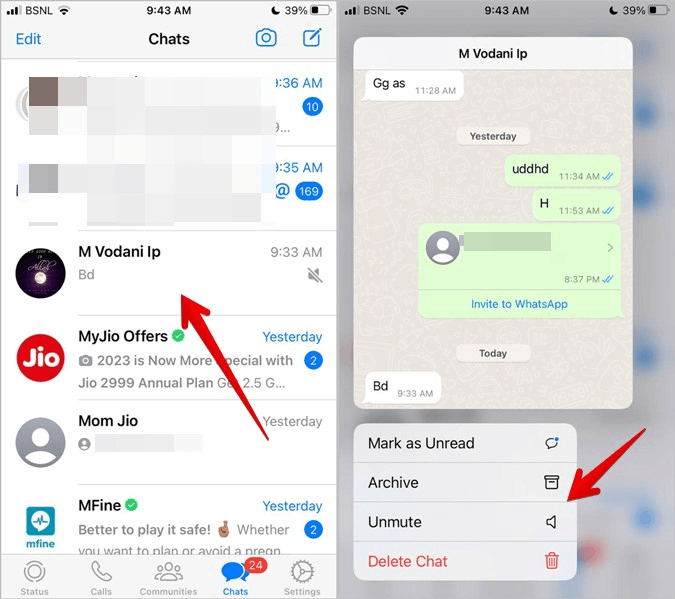
Способ 3. Проверьте сетевое соединение
Если эта проблема вызвана плохим качеством сети, вы можете попробовать подключиться к более стабильной сети или сбросить настройки сети, чтобы это сделать: Перейдите к Настройки приложение > Общий > Перезагрузить > Выбрать Сбросить настройки сети.
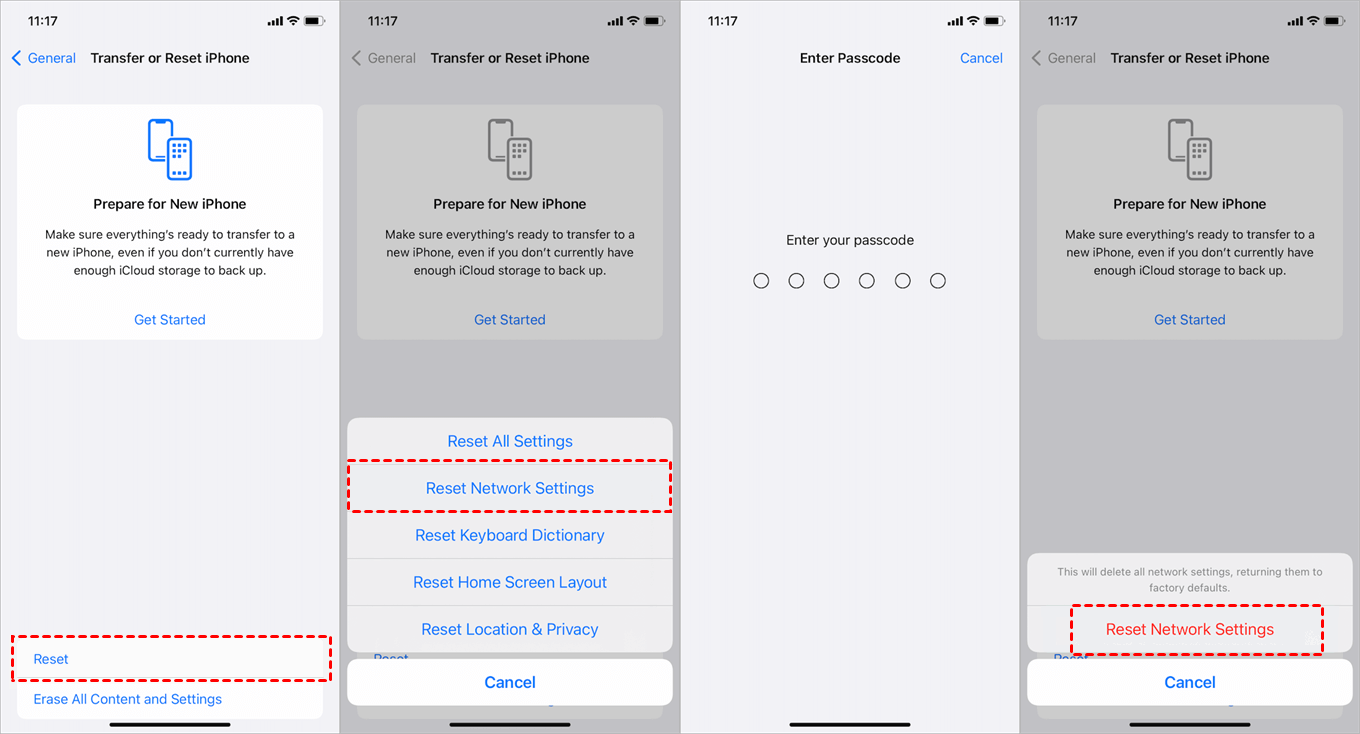
Через некоторое время повторно подключитесь к сети Wi-Fi, чтобы проверить, решена ли проблема.
Способ 4. Проверьте настройки уведомлений WhatsApp
Если вы ранее отключили уведомления WhatsApp на своем iPhone, это может быть причиной ошибки. Вы можете снова включить их, чтобы решить эту проблему. Открой Настройки приложение на вашем iPhone > Выберите Уведомления > Нажмите WhatsApp и переключите переключатель рядом с Разрешить уведомления > Измените другие соответствующие настройки на этой странице в соответствии с вашими потребностями.

Способ 5. Отключите режим «Не беспокоить» или режим низкого энергопотребления.
Использование «Не беспокоить» или «Режима низкого энергопотребления» на вашем iPhone может помешать фоновой работе различных приложений, включая WhatsApp. Тогда может возникнуть проблема с отсутствием уведомлений WhatsApp о iPhone. Вы можете отключить эту функцию, чтобы решить эту проблему.
Отключите режим «Не беспокоить»: проведите пальцем вниз от верхнего края главного экрана, чтобы открыть Центр управления > Коснитесь кнопки «Фокус» там, где появится полумесяц режима «Не беспокоить». Если значка луны нет, режим «Не беспокоить» в данный момент отключен.
Выключите режим пониженного энергопотребления: Идти к Настройки > Батарея и переключите переключатель рядом с Режим низкого энергопотребления сделать это.
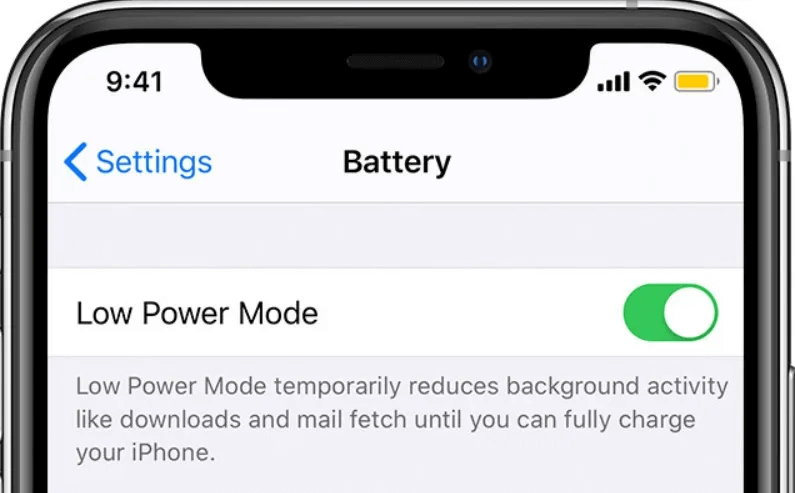
Способ 6. Разрешить WhatsApp работать в фоновом режиме
При выходе из WhatsApp не рекомендуется проводить пальцем вверх, чтобы принудительно закрыть его полностью, поскольку это действие может привести к тому, что сообщения WhatsApp не будут получены, если я не открою приложение в проблеме iOS 15/16/17.
Способ 7. Выйдите из сети WhatsApp.
Если вы одновременно вошли в WhatsApp на своем мобильном устройстве и в настольном приложении или на веб-сайте, вы не сможете получать сообщения WhatsApp на свой телефон, пока не откроете приложение вручную.
Чтобы решить эту проблему, вы можете открыть WhatsApp на вашем iPhone > Нажмите Настройки > Выбрать WhatsApp для Интернета и ПК > Нажмите на Выйти со всех устройств или Выйти со всех компьютеров > Выбрать Выйти сделать это.
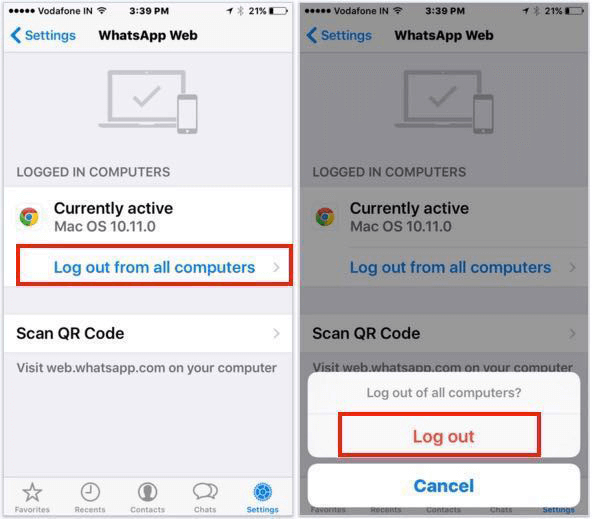
Способ 8. Установите время автоматически
Если время на вашем iPhone неверно, это может привести к проблемам с уведомлениями WhatsApp. Чтобы решить эту проблему, убедитесь, что время вашего iPhone установлено на автоматическое в настройках: Открыть Настройки и пойти в Общий > Нажмите на Дата и время > Включить Установить автоматически чтобы включить автоматическую настройку времени.
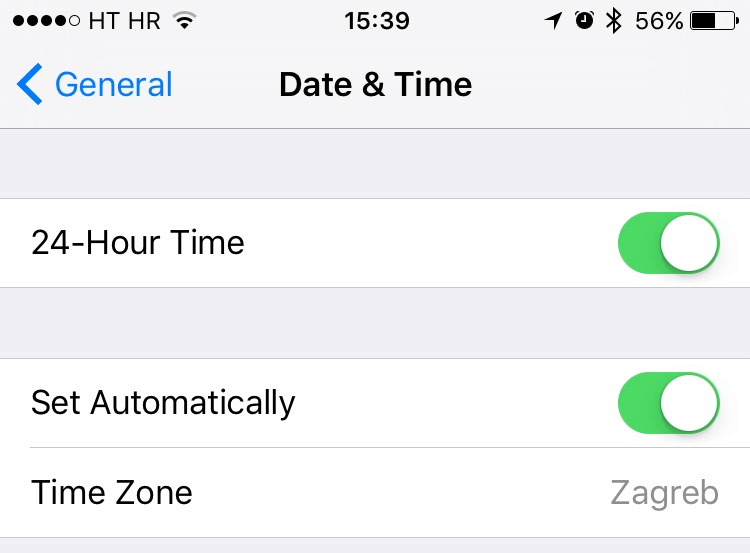
Способ 9. Обновите или переустановите WhatsApp
Если вышеуказанные методы не работают, вы можете зайти в App Store и узнать, требуется ли обновление WhatsApp. Если да, нажмите «Обновлять«, чтобы обновить приложение. Если ваше приложение уже обновлено, возможно, вам придется удалить WhatsApp, чтобы решить эту проблему.
Перед процессом лучше сделать резервную копию данных WhatsApp, чтобы избежать потери данных. Тогда профессиональный FoneTool может вам очень помочь.
![]() Сверхвысокая скорость резервного копирования: вы можете легко перенести все данные WhatsApp с iPhone на ПК за очень короткое время. А тысячи фотографий можно передать за несколько минут.
Сверхвысокая скорость резервного копирования: вы можете легко перенести все данные WhatsApp с iPhone на ПК за очень короткое время. А тысячи фотографий можно передать за несколько минут.![]() Универсальное восстановление: вы можете восстановить резервную копию iPhone WhatsApp на другом устройстве iOS, даже если они используют разные Apple ID.
Универсальное восстановление: вы можете восстановить резервную копию iPhone WhatsApp на другом устройстве iOS, даже если они используют разные Apple ID.![]() Нет утечки данных: FoneTool использует только USB-соединение, и все ваши данные будут перемещены в абсолютно безопасную среду.
Нет утечки данных: FoneTool использует только USB-соединение, и все ваши данные будут перемещены в абсолютно безопасную среду.![]() Легко экспортировать данные: После завершения резервного копирования вы можете просто экспортировать данные резервной копии WhatsApp на свой компьютер, чтобы просмотреть их напрямую.
Легко экспортировать данные: После завершения резервного копирования вы можете просто экспортировать данные резервной копии WhatsApp на свой компьютер, чтобы просмотреть их напрямую.
Так почему бы не использовать этот удобный инструмент для резервного копирования данных WhatsApp на iPhone: благодаря его мощной функции вы можете выполнить задачу резервного копирования, не открывая его.
Скачать бесплатную программу Win 11/10/8.1/8/7/XP
Безопасная загрузка
Шаг 1. Подключите iPhone к компьютеру с помощью USB-кабеля. Затем откройте FoneTool.
Шаг 2. Выберите Менеджер WhatsApp > Перейти к Резервное копирование WhatsApp > Нажмите кнопку Начать кнопку, чтобы продолжить.

Шаг 3. Вы можете проверить Включить шифрование резервной копии для защиты ваших личных данных > Выберите место для сохранения резервной копии WhatsApp из Путь к хранилищу резервных копий вариант > Нажмите Начать резервное копирование чтобы начать задачу.

Затем вы можете легко удалить WhatsApp со своего iPhone и зайти в App Store, чтобы переустановить его. После завершения процесса вы можете снова запустить FoneTool и перейти к История резервного копирования страница для восстановления резервной копии на вашем iPhone.

Заключение
Если вы столкнулись с тем, что сообщения WhatsApp не приходят, пока я не открою проблему с приложением на iPhone/Android, описанные выше способы помогут вам легко решить проблему.
Если вам нужно удалить и переустановить приложение на своем iPhone, вы можете сначала использовать FoneTool для резервного копирования данных. С помощью функции резервного копирования WhatsApp вы можете создавать резервные копии своих данных во многих ситуациях, например, когда значок WhatsApp исчезает на iPhone.
FoneTool — универсальный менеджер данных iPhone
Переносите, резервируйте и управляйте данными на iPhone, iPad и iPod touch простым способом.
-

Совместимость с iOS 17
 iPhone 15 поддерживается
iPhone 15 поддерживается